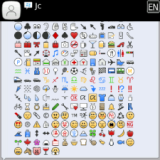Bueno amigos aquí les dejo unas imagines de lo que sera el blackberry con teclado físico y sistema BB10.
Cada día mas cerca del lanzamiento de la nueva generación de Blackberry.
Nuevas imágenes del Blackberry N-series
LA NUEVA GENERACION DE BLACKBERRY. BB10
Bueno amigos aqui les dejo una muestra del nuevo sistema BB10 el cual se ve muy prometedor!!
Que tal amigos.
Este tema les sera de mucha ayuda para todos aquellos que tienen problemas con sus smartphone Blackberry al momento de ejecutar alguna tarea y comienza el desesperante reloj!!
Sacar el máximo rendimiento a la memoria disponible
Supervisión de la memoria disponible
Para ver la cantidad aproximada de memoria flash que hay ocupada en el smartphone BlackBerry, siga estos pasos.
Para BlackBerry Device Software 5.0 y anterior
En la pantalla de inicio del smartphone BlackBerry, abra Opciones.
Seleccione Estado.
Para BlackBerry Device Software 6.0
En la pantalla de inicio del smartphone BlackBerry, toque Todo y, a continuación, abra Opciones.
Seleccione Dispositivo.
Seleccione Información de estado y del dispositivo.
En el campo Espacio libre se muestra la cantidad aproximada de memoria flash disponible para datos. Para asegurarse de que este valor es lo más preciso posible, reinicie el smartphone BlackBerry para iniciar una recogida total de datos desechables.
En la pantalla Estado, pulse la tecla Menú, a la derecha de la tecla de teléfono verde, y seleccione Tamaños de bases de datos para ver el número de objetos y el tamaño de las bases de datos del smartphone BlackBerry.
¿Qué se considera una memoria flash baja?
El sistema operativo Java® del smartphone BlackBerry tiene una forma compleja y dinámica de determinar con exactitud cuánta memoria flash disponible debería tener antes de iniciar la aplicación Administrador de memoria baja. Para determinar si tiene una memoria flash baja, el smartphone BlackBerry tiene en cuenta varios factores, como el modelo de hardware del smartphone BlackBerry, la versión del sistema operativo, el número de aplicaciones instaladas, la frecuencia con la que el smartphone BlackBerry agrega y elimina datos, etc. En general, mientras más se use el smartphone BlackBerry, más memoria destinará el sistema operativo para un funcionamiento normal y eficaz.
Nota: cuando el smartphone BlackBerry ha determinado que tiene la memoria flash baja, inicia automáticamente la aplicación Administrador de memoria baja, que reclama memoria.
El campo Espacio libre muestra 0: cuando el campo Espacio libre muestra 0, lo más probable es que el smartphone BlackBerry esté totalmente lleno de datos. El smartphone BlackBerry determina que tiene la memoria flash baja y realiza recogidas de datos desechables más exhaustivas a fin de dejar espacio libre para los datos nuevos. Sin embargo, el smartphone BlackBerry está diseñado para funcionar correctamente incluso aunque esté lleno de datos. La aplicación Administrador de memoria baja empieza a recuperar memoria flash en cuanto se agregan datos que requieren más memoria flash.
Almacenamiento de datos en una tarjeta multimedia Micro SD
Las tarjetas de memoria resultan especialmente útiles para los usuarios de smartphones BlackBerry que deseen almacenar archivos multimedia como canciones, fotografías, vídeos, notas de voz y tonos de llamada, o para quienes deseen almacenar las fotografías que tomen con las cámaras integradas. Las cámaras de vídeo integradas de los smartphones BlackBerry necesitan una tarjeta multimedia para funcionar.
Para asegurarse de que la cámara integrada esté configurada para guardar las fotografías en la tarjeta multimedia, siga estos pasos:
Instale la tarjeta multimedia en el smartphone BlackBerry.
Abra la aplicación Cámara (con BlackBerry Device Software 6.0, toque Todo y, a continuación, abra la aplicación Cámara).
Abra el menú y seleccione Opciones.
Defina el campo Almacenar imágenes como En la tarjeta multimedia. Es posible cambiar la configuración de carpeta para que las imágenes se almacenen en una carpeta específica seleccionada.
Nota: en BlackBerry Device Software 6.0, esta opción se ha eliminado. Sin embargo, se puede especificar una ubicación distinta al cambiar el nombre del archivo después de capturar la imagen.
Eliminar idiomas y aplicaciones sin uso
Al eliminar las características y las aplicaciones que menos se utilicen, se aumenta la memoria flash disponible en el smartphone BlackBerry. Utilice la aplicación Asistente de configuración para eliminar del smartphone BlackBerry los idiomas que no utilice. Es muy recomendable eliminar los idiomas, ya que ésta es una de las formas más eficaces de aumentar la memoria flash disponible.
Para eliminar idiomas del smartphone BlackBerry, siga estos pasos:
Para BlackBerry Device Software 5.0 y anterior
En la pantalla de inicio del smartphone BlackBerry, abra Asistente de configuración.
Seleccione Idiomas.
Seleccione los idiomas que se van a utilizar y quite la marca de aquellos que se van a eliminar en el smartphone BlackBerry. El smartphone BlackBerry eliminará todos los idiomas no seleccionados.
Para BlackBerry Device Software 6.0
En la pantalla de inicio del smartphone BlackBerry, toque Todo y, a continuación, abra Configuración.
Seleccione Idiomas.
Toque Gestionar idiomas para expandir la opción.
Seleccione los idiomas que se van a utilizar y quite la marca de aquellos que se van a eliminar en el smartphone BlackBerry. El smartphone BlackBerry eliminará todos los idiomas no seleccionados.
Toque el botón Actualizar de la parte inferior de la lista para guardar los cambios.
Para BlackBerry Device Software 7.0 y 7.1
En la pantalla de inicio del smartphone BlackBerry, toque Todo y, a continuación, abra Configuración.
Seleccione Idiomas y métodos de entrada.
Toque Idiomas de entrada para expandir la opción.
Toque el botón Administrar .
Seleccione los idiomas que se van a utilizar y quite la marca de aquellos que se van a eliminar en el smartphone BlackBerry. El smartphone BlackBerry eliminará todos los idiomas no seleccionados.
Toque el botón Guardar de la parte inferior de la lista para guardar los cambios.
Para eliminar aplicaciones del smartphone BlackBerry, siga los siguientes pasos:
Para BlackBerry Device Software 5.0 y anterior
En la pantalla de inicio del smartphone BlackBerry, abra Opciones.
Seleccione Opciones avanzadas.
Seleccione Aplicaciones. El smartphone BlackBerry dedica algún tiempo a generar una lista exhaustiva de las aplicaciones instaladas.
Resalte la aplicación que desee eliminar, abra el menú y seleccione Eliminar.
Para BlackBerry Device Software versión 6.0 y superior
En la pantalla de inicio del smartphone BlackBerry, toque Todo y, a continuación, abra Opciones.
Seleccione Dispositivo y, a continuación, Administración de aplicaciones.
Toque la aplicación que desee eliminar. Aparece la pantalla Propiedades de la aplicación correspondiente a esa aplicación, con una opción Eliminar para eliminarla.
Eliminar los datos que no sean necesarios
Eliminar mensajes multimedia (MMS) antiguos: ya que los mensajes MMS pueden contener archivos multimedia de gran tamaño y no pueden almacenarse en tarjetas multimedia, los mensajes MMS pueden ocupar una gran cantidad de espacio de memoria flash. Si desea guardar un mensaje MMS antiguo, abra el mensaje MMS y almacene los archivos multimedia en la tarjeta multimedia antes de eliminarlo del smartphone BlackBerry.
Eliminar de manera automática los mensajes antiguos y los elementos de calendario: cambie la configuración de Guardar mensajes y Guardar citas en el smartphone BlackBerry para reducir el número de mensajes antiguos que ocupa la memoria flash. Para cambiar la configuración de Guardar mensajes y Guardar citas en el smartphone BlackBerry, siga estos pasos:
Para BlackBerry Device Software 5.0 y anterior
En la pantalla de inicio del smartphone BlackBerry, abra la aplicación Mensajes o Calendario.
Abra el menú y seleccione Opciones.
Seleccione Opciones generales.
Defina el campo Guardar mensajes en 15 días o 30 días.
Para BlackBerry Device Software versión 6.0 y superior
En la pantalla de inicio del smartphone BlackBerry, toque Todo y, a continuación, abra la aplicación Mensajes o Calendario.
Abra el menú y seleccione Opciones.
Toque Visualización de mensajes y acciones o Visualización del calendario y acciones.
Configure los días durante los que se mantienen los mensajes o las citas en 15 ó 30.
Elimine los contactos que no necesite: reduzca el número de contactos almacenados en la agenda del smartphone BlackBerry eliminando aquellos que no vaya a necesitar. Una forma de reducir al mínimo el número de contactos almacenados en la libreta de direcciones consiste en usar la característica de búsqueda de direcciones remota cuando necesita enviar un mensaje de correo electrónico, en lugar de almacenar los contactos de la empresa en la libreta de direcciones. Puede usar esta característica si su smartphone BlackBerry utiliza, por un lado, BlackBerry Device Software 4.0 y posterior y, por otro, BlackBerry® Enterprise Server 3.5 o posterior para Microsoft® Exchange o BlackBerry Enterprise Server 2.2 o posterior para IBM® Lotus® Domino®.
Configure el dispositivo para reducir el tamaño de los mensajes almacenados
Configure el correo electrónico para reducir el tamaño de los mensajes almacenados: al desactivar las funciones Continuación automática y Correo electrónico HTML es posible reducir el tamaño de los mensajes almacenados reduciendo la cantidad de memoria acaparada por los mensajes de correo electrónico.
Para definir la opción Continuación automática en No, siga estos pasos:
Para BlackBerry Device Software 5.0 y anterior
En la pantalla de inicio del smartphone BlackBerry, abra Mensajes.
Abra el menú y seleccione Opciones.
Seleccione Opciones generales.
En el campo Continuación automática, seleccione No.
Para BlackBerry Device Software versión 6.0 y superior
En la pantalla de inicio del smartphone BlackBerry, toque Todo y, a continuación, abra una lista de mensajes.
Abra el menú y seleccione Opciones.
Seleccione Visualización de mensajes y acciones.
Quite la marca de verificación de la opción Continuación automática.
Para desactivar la compatibilidad con HTML en el smartphone BlackBerry, siga estos pasos:
Para BlackBerry Device Software 5.0 y anterior
En la pantalla de inicio del smartphone BlackBerry, abra Mensajes.
Abra el menú y seleccione Opciones.
Seleccione Configuración del correo electrónico.
Cambie el campo Activar correo electrónico HTML a No.
Para BlackBerry Device Software versión 6.0 y superior
En la pantalla de inicio del smartphone BlackBerry, toque Todo y, a continuación, abra una lista de mensajes.
Abra el menú y seleccione Opciones.
Seleccione Preferencias de correo electrónico.
Quite la marca de verificación de la opción Activar correo electrónico HTML.
Información adicional
El smartphone BlackBerry está diseñado para funcionar correctamente con una cantidad reducida de memoria flash disponible. Sin embargo, puede hacer que el smartphone BlackBerry funcione con toda su eficiencia maximizando la memoria flash disponible. Para maximizar la memoria flash y la batería, es recomendable que sepa cómo controlar la memoria disponible y qué estrategias le ayudan a ahorrar memoria flash y batería.
Cómo obtener el máximo rendimiento de la batería
Gestión de aplicaciones
Multitarea: cierre todas las aplicaciones del smartphone BlackBerry® que se estén ejecutando y que no esté utilizando en ese momento. La manera más fácil de comprobar qué aplicaciones o juegos están abiertos es mantener presionada la tecla Menú hasta que aparezca el gestor de multitarea App Switcher. A continuación, cambie a la aplicación o juego que no esté utilizando en ese momento y, tras pulsar la tecla Menú, seleccione la opción Cerrar o Salir para abandonar la aplicación o juego. Adicionalmente, la pantalla CPU de la función Administración de aplicaciones de la aplicación Opciones le mostrará las aplicaciones en ejecución que no aparezcan en la pantalla App Switcher. Las aplicaciones que no se estén ejecutando aparecerán con el mensaje No está en ejecución bajo su nombre.
Cerrar las aplicaciones correctamente: evite utilizar la tecla Fin para cerrar las aplicaciones, ya que esto simplemente minimiza la aplicación y la deja ejecutándose en segundo plano. En lugar de esto, pulse la tecla Menú, seleccione la opción Cerrar o Salir para abandonar la aplicación.
Cerrar las pestañas del navegador: los dispositivos con BlackBerry® Device Software 6.0 y superior proporcionan una experiencia mejorada con navegación con pestañas. Asegúrese de que las pestañas que ya no esté utilizando estén cerradas pulsando la tecla Menú, seleccionando Pestañas, y haciendo clic en la «X» de color rojo situada bajo aquellas pestañas que no desee utilizar.
Configurar las aplicaciones de mensajería instantánea y redes sociales: las aplicaciones de mensajería instantánea y redes sociales pueden enviar y recibir información a intervalos periódicos. Estas aplicaciones suelen contar con opciones o configuraciones que reducirán la frecuencia con la que se realizan transmisiones de datos. Para reducir aún más la frecuencia de transmisión de datos, al cerrar las sesiones de las aplicaciones de mensajería instantánea y redes sociales cuando no vaya a utilizarlas se puede mejorar la duración de la batería.
Configurar las aplicaciones de Podcast y fuentes de contenido social: las aplicaciones basadas en podcast y fuentes de contenido social pueden estar configuradas de manera automática para descargar contenidos con un intervalo periódico. Estas aplicaciones suelen contar con opciones o configuraciones que reducirán la frecuencia con la que se realizan transmisiones de datos.
Cerrar aplicaciones multimedia: al pausar la reproducción de contenido multimedia, es posible que la aplicación que está reproduciendo el contenido multimedia siga ejecutándose en segundo plano. Si no se van a realizar reproducciones del archivo multimedia próximamente, pulse la tecla Menú y seleccione la opción Cerrar o Salir para abandonar la aplicación.
Conexiones inalámbricas
Desactivar las radios inalámbricas cuando no se estén utilizando: los smartphones BlackBerry cuentan con varias radios inalámbricas: móvil, Wi-Fi®, Bluetooth®, GPS y conexiones NFC. Si no tiene previsto utilizar una o más de estas conexiones inalámbricas, se recomienda desactivar la radio correspondiente para evitar que consuma batería. Por ejemplo, si tiene la seguridad de que no se va a conectar a ningún dispositivo Bluetooth mientras está en casa o en un restaurante, la manera más rápida de ahorrar batería sería desactivar la radio Bluetooth. Para revisar y modificar las conexiones de red en un smartphone BlackBerry, haga clic en el área de conexiones situada en la parte superior de la pantalla de inicio o seleccione el icono Gestionar conexiones en la pantalla de inicio. Puede activar y desactivar las conexiones de red marcando o desmarcando las casillas de verificación correspondientes.
Situaciones de baja cobertura móvil: en situaciones de baja cobertura móvil el smartphone BlackBerry puede aumentar el flujo de batería a la radio móvil. Si se encuentra en un lugar con baja cobertura móvil, como un sótano, utilice la funcionalidad Wi-Fi del smartphone BlackBerry para conectarse a una red Wi-Fi disponible. Si no hay una red Wi-Fi disponible y no necesita la conexión móvil mientras se encuentre en un entorno con baja cobertura móvil, considere desconectar su conexión de red móvil haciendo clic en el área de conexiones de la parte superior de la pantalla de inicio o seleccionar el icono Gestionar conexiones de la pantalla de inicio para desactivar la conexión móvil eliminando la marca de la casilla de verificación Red móvil.
Situaciones sin cobertura: cuando se encuentre en una zona sin cobertura móvil, el smartphone BlackBerry puede continuar buscando redes móviles disponibles. Si se encuentra en un lugar sin cobertura móvil, como un sótano, utilice la funcionalidad Wi-Fi del smartphone BlackBerry para conectarse a una red Wi-Fi disponible. Si no hay una red Wi-Fi disponible y no necesita la conexión móvil, considere desconectar su conexión de red móvil haciendo clic en el área de conexiones de la parte superior de la pantalla de inicio o seleccionar el icono Gestionar conexiones de la pantalla de inicio para desactivar la conexión móvil eliminando la marca de la casilla de verificación Red móvil.
Configuración del dispositivo
Configurar la retroiluminación: una manera fácil de mejorar la duración de la batería sería personalizar la configuración de la retroiluminación de su smartphone BlackBerry. Cuanto más brillo tenga la pantalla del dispositivo BlackBerry, más batería se consumirá. Al configurar los campos Brillo de retroiluminación, Tiempo de espera de retroiluminación y Atenuar retroiluminación automáticamente de la aplicación Opciones en unos niveles inferiores se aumentará la duración de la batería.
Activar la activación y desactivación automática: la función de activación y desactivación automática del smartphone BlackBerry incluida en la aplicación Opciones le permitirá configurar los períodos de tiempo específicos en los que el smartphone BlackBerry debe activarse y desactivarse. Los smartphones BlackBerry de más reciente aparición permiten establecer una configuración de activación y desactivación automática independiente para los días laborables y los fines de semana.
Configurar un perfil de notificación de bajo consumo energético: el altavoz y el vibrador del dispositivo BlackBerry consumen energía durante su utilización. Considere configurar un perfil de notificación de bajo consumo energético que minimice el uso de estos componentes reduciendo la duración de la notificación y minimizando el número de veces que se produce la notificación. La notificación con vibración consume más batería que el resto de tipos de notificación, por lo que al eliminar este tipo de notificación en todos los casos para obtener un perfil de notificación de bajo consumo energético podrá aprovechar al máximo la carga de la batería. La iluminación LED del dispositivo BlackBerry utiliza la menor cantidad de energía, así que puede tener en cuenta este tipo de notificación para utilizarla de manera exclusiva en aquellos casos en los que sea suficiente.


Alguna vez ha deseado que el dispositivo BlackBerry sea accesible sólo por usted?
Ahora una contraseña protege sus aplicaciones específicas en el dispositivo totalmente GRATIS con funcionalidad completa. Características:
* Bloqueo / desbloqueo de todas las aplicaciones instaladas incluyendo BlackBerry Messenger, Gmail y los sitios sociales como Facebook!
* Bloquea SMS y MMS
* Bloqueo de los registros de llamadas, agenda, calendario, etc * la interfaz de usuario simple
* Ahora Cierre todas las aplicaciones nativas y aplicaciones de terceros
* Cierre todas las aplicaciones instaladas en la memoria del teléfono
* Ahora tiene el control total de su BlackBerry!
La aplicacion la pueden descargar del siguiente enlace.
Espero que les sea util y no olviden dejar sus comentarios.
Andy01
heyblackberry@hotmail.com
@heyblackberry
Aplicacion Tactil para Bloquear tu Blackberry al estilo de los telefonos con sistema Android, Solo Para Dispositivos Touch
Características:
- Totalmente gratis.
- Fácil de usar.
- Auto-lanza cuando las luces de fondo se atenúa
- Fondo transparente en lugar de fondo blanco, mucho más elegante
- Añadir botón activar / desactivar, fácil de controlar
- Revisado la lógica de lanzamiento a la opción — Desbloquear conjunto password—Enable/Disable táctil
- Puede recibir llamadas mientras está de bloqueo
- Solo Dispositivos Tactiles
- 4.7 o Superior
- 15 KB
imo ha anunciado la disponibilidad en fase beta de su Cliente de Mensajería Instantánea Multiprotocolo, incluye muchas plataformas entre las que destacan: AIM, Yahoo!, Gtalk, Skype, Jabber, MSN y más.
Tienen muchas funciones disponibles y aun estando en fase beta su potencial es bueno, por los momentos la aplicación es gratuita y solo es compatible con Sistemas Operativos 5.0 y Superiores.
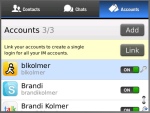
 Para su descarga lo pueden hacer aqui
Para su descarga lo pueden hacer aqui
Buenos días amigos.
Por fin para aquellos que están cansados ya de andar copiando y pengando los nuevos emotions, aquí les dejó esta app la cual nos muestra más de 250 emotions en el blacberry msn.
Características:
Mas de 250 emoticones
Se conecta a BBM
Fácil uso
Sistemas Operativos: 5.0 y Superiores
La aplicacion es Gratuita y la pueden descargar por el siguiente link
No olviden dejar sus comentarios.
Andy01
heyblackberry@hotmail.es
Buenos dias amigos.
Aqui les dejo esta aplicacion la cual se encargará de su conexión Wi-Fi dependiendo de la ubicación de la torre celular. Una vez su ubicación se enciende y muestra dicha ubicacion en la lista blanca enciende el WiFi y al salir de ella lo apagara, mejorando asi la vida de la batería.
Es copatible con los siguientes modelos:
* BlackBerry 8520
* BlackBerry 8530
* BlackBerry 8900
* BlackBerry 9000
* BlackBerry 9100
* BlackBerry 9105
* BlackBerry 9300
* BlackBerry 9330
* BlackBerry 9530
* BlackBerry 9550
* BlackBerry 9650
* BlackBerry 9670
* BlackBerry 9700
* BlackBerry 9800
la pueden descargar del AppWolrd. Desde el siguiente enlace. Link: http://bit.ly/f1XoYm
Recuerden dejar sus comentarios y si tienen alguna duda me pueden contactar.
Andy01
heyblackberry@hotmail.es
whatsapp. (Enviame un correo con tu nombre y numero para agregarte)
se había filtrado una versión del BlackBerry Theme Studio 6 en la web el día de ayer, ya la tenemos disponible oficialmente para su descarga gracias al anuncio de @BlackBerryDev en Twitter. Esta versión brinda soporte para los nuevos dispositivos BlackBerry con OS6 y aquellos que fueron actualizados desde OS5 también, así como ademas una robusta capacidad de importación de proyectos creados utilizando la versión anterior de esta útil herramienta.
para su descarga lo pueden hacer del siguiente link: http://bit.ly/g1K4yg
Deben llenar el formulario para poder descargar el programa. No olviden dejar sus comentarios y cualquier duda puedes consultarme.